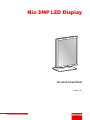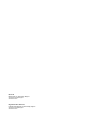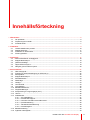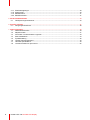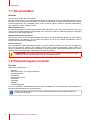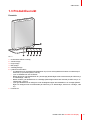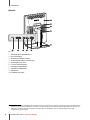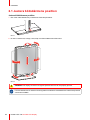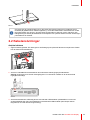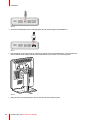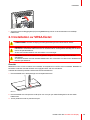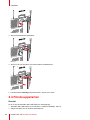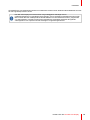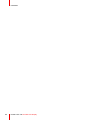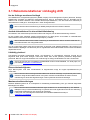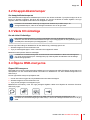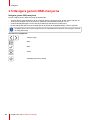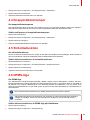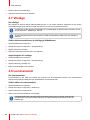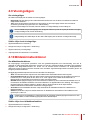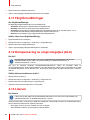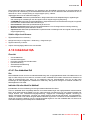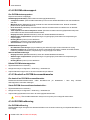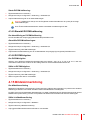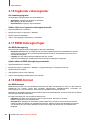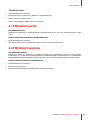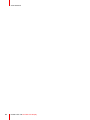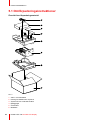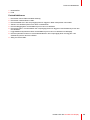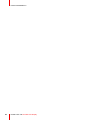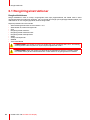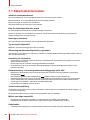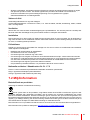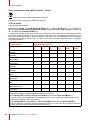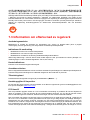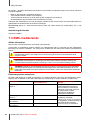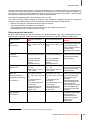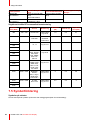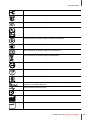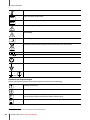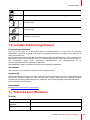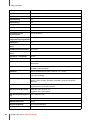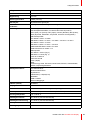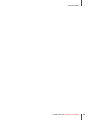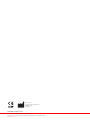Barco Nio Color 3MP (MDNC-3421) Användarguide
- Typ
- Användarguide

ENABLING BRIGHT OUTCOMES
MDNC-3421
Användarhandbok
Nio 3MP LED Display

Registered office: Barco NV
President Kennedypark 35, 8500 Kortrijk, Belgium
www.barco.com/en/support
www.barco.com
Barco NV
Beneluxpark 21, 8500 Kortrijk, Belgium
www.barco.com/en/support
www.barco.com

1 Välkommen!..........................................................................................................................................................................................................5
1.1 Om produkten ........................................................................................................................................................................................6
1.2 Förpackningens innehåll..................................................................................................................................................................6
1.3 Produktöversikt .....................................................................................................................................................................................7
2 Installation .............................................................................................................................................................................................................9
2.1 Justera bildskärmens position...................................................................................................................................................10
2.2 Kabelanslutningar............................................................................................................................................................................. 11
2.3 Installation av VESA-fästet..........................................................................................................................................................13
2.4 Första uppstarten..............................................................................................................................................................................14
3 Daglig drift ..........................................................................................................................................................................................................17
3.1 Rekommendationer vid daglig drift .........................................................................................................................................18
3.2 Knappindikatorlampor....................................................................................................................................................................19
3.3 Växla till vänteläge ...........................................................................................................................................................................19
3.4 Öppna OSD-menyerna..................................................................................................................................................................19
3.5 Navigera genom OSD-menyerna ............................................................................................................................................20
4 Avancerad drift ................................................................................................................................................................................................21
4.1 OSD-menyspråk................................................................................................................................................................................22
4.2 Funktion för automatisk stängning av OSD-menyn.......................................................................................................22
4.3 Strömlysdiod........................................................................................................................................................................................22
4.4 Knappindikatorlampor....................................................................................................................................................................23
4.5 Strömlåsfunktion ...............................................................................................................................................................................23
4.6 DPMS-läge...........................................................................................................................................................................................23
4.7 Viloläge...................................................................................................................................................................................................24
4.8 Luminansmål.......................................................................................................................................................................................24
4.9 Visningslägen......................................................................................................................................................................................25
4.10 Bildskärmsfunktioner ......................................................................................................................................................................25
4.11 Färgförinställningar..........................................................................................................................................................................26
4.12 Kompensering av omgivningsljus (ALC)..............................................................................................................................26
4.13 Läsrum....................................................................................................................................................................................................26
4.14 Inbäddad QA .......................................................................................................................................................................................27
4.14.1 Om Inbäddad QA...........................................................................................................................................................27
4.14.2 DICOM-statusrapport ..................................................................................................................................................28
4.14.3 Kontroll av DICOM-överensstämmelse.............................................................................................................28
4.14.4 DICOM-kalibrering ........................................................................................................................................................28
4.14.5 Återställ DICOM-kalibrering.....................................................................................................................................29
4.14.6 DICOM-felgräns..............................................................................................................................................................29
4.15 Bildskärmsriktning............................................................................................................................................................................29
4.16 Ingående videosignaler .................................................................................................................................................................30
K5902114SV /05 Nio 3MP LED Display
3
Innehållsförteckning

K5902114SV /05 Nio 3MP LED Display
4
4.17 EDID-tidsregleringar .......................................................................................................................................................................30
4.18 EDID-format.........................................................................................................................................................................................30
4.19 Bildskärmsinfo ....................................................................................................................................................................................31
4.20 Bildskärmsstatus...............................................................................................................................................................................31
5 Packa ned bildskärmen .............................................................................................................................................................................33
5.1 Omförpackningsinstruktioner.....................................................................................................................................................34
6 Rengöra skärmen...........................................................................................................................................................................................37
6.1 Rengöringsinstruktioner................................................................................................................................................................38
7 Viktig information ..........................................................................................................................................................................................39
7.1 Säkerhetsinformation .....................................................................................................................................................................40
7.2 Miljöinformation..................................................................................................................................................................................41
7.3 Information om efterlevnad av regelverk .............................................................................................................................43
7.4 EMC-meddelande ............................................................................................................................................................................44
7.5 Symbolförklaring ...............................................................................................................................................................................46
7.6 Juridisk friskrivningsklausul.........................................................................................................................................................49
7.7 Tekniska specifikationer................................................................................................................................................................49
7.8 Licensinformation för open source..........................................................................................................................................52

K5902114SV /05 Nio 3MP LED Display
6
1.1 Om produkten
Översikt
Tack för att du valt Nio 3MP LED Display!
Nio 3MP LED Display är ett 3 MP färgbildskärmssystem av industristandard med LED-bakgrundsbelysning för
tillförlitlig visning av diagnostik i klara färger. Nio 3MP LED Display är en effektiv skärmlösning för en mängd
användningsområden och modaliteter, bland annat 3D PACS, 3D-eko, ultraljud, ortopedisk bildhantering,
CAD, bildfusion, nukleär medicin och PET.
Säker färgidentifiering
Nio 3MP LED Display är utrustad med tydlig LED-bakgrundsbelysning som ger utmärkt ljusstyrka och fler grå
nyanser för att snabbt identifiera subtila detaljer. Den unika sensorn fram ser alltid till att bilderna är enhetliga
och exakta för säker diagnostisering.
Bildkvalitetskontroller på begäran
Eftersom den främre sensorn fungerar sömlöst med Barcos onlinetjänst MediCal QAWeb för automatiserad
kvalitetskontroll och kalibrering, ser Nio 3MP LED Display till att du får perfekta DICOM-bilder med en
knapptryckning utan att arbetsflödet störs.
En bra investering
Den energieffektiva LED-bakgrundsbelysningen gör att Nio 3MP LED Display drar lite ström samtidigt som
den har hög ljusstyrka. Eftersom den använder mindre ström producerar bildskärmen mindre värme och
behöver mindre kylning vilket påverkar underhållet och driftkostnaderna. LED-bakgrundsbelysningen har lång
livslängd, även vid hög ljusstyrka, vilket gör den till en god investering.
FÖRSIKTIGHET! Läs all viktig säkerhetsinformation innan du installerar och använder Nio 3MP
LED Display. Se det särskilda kapitlet i den här användarhandboken.
1.2 Förpackningens innehåll
Översikt
Detta ingår i förpackningen:
• Bildskärm
• Stativ med lutnings- och svängarmsfunktion
• Användarhandbok
• Systemskiva
• Dokumentationsskiva
• Videokabel
• USB-kabel
• Nätkablar
• Externt nätaggregat
Om du har beställt en bildskärmsstyrenhet från Barco, medföljer den och dess tillbehör i förpackningen. En
särskild användarhandbok finns på systemskivan.
Behåll originalförpackningen. Den är utformad för bildskärmen och ger det bästa skyddet vid
transport och förvaring.
Välkommen!

K5902114SV /05 Nio 3MP LED Display
7
1.3 Produktöversikt
Framsida
21 3 4
5 6
7
Bild 1-1
1. Underordnat USB-A 2.0-uttag
2. Vänster knapp
3. Höger knapp
4. Menyknapp
5. Väntelägesknapp
6. Lysdiod för strömstatus
• Av: Bildskärmen är avstängd eller bildskärmen är på, men strömlysdiodens funktion är inaktiverad på
OSD-menyn (se “Strömlysdiod”, sida 22)
• Lyser vit: Bildskärmen kan användas
• Blinkar långsamt i gult: Bildskärmen är i pausat läge (DPMS-läget måste vara aktiverat på OSD-menyn,
se “DPMS-läge”, sida 23)
• Blinkar snabbt i gult: Bildskärmen är i vänteläge (DPMS-läget måste vara aktiverat på OSD-menyn, se
“DPMS-läge”, sida 23)
• Lyser gul: Bildskärmen har stängts av med väntelägesknappen eller bildskärmen är i viloläget (DPMS-
läget och viloläget måste vara aktiverade på OSD-menyn, se “DPMS-läge”, sida 23 och “Viloläge”, sida
24)
7. Frontsensor
Välkommen!

K5902114SV /05 Nio 3MP LED Display
8
Baksida
7
6
8
9
10
51 2 3 4
Bild 1-2
1. Videoingång för bildskärmsport
2. DVI-videoingång
3. Överordnat USB-B 2.0-uttag
1
4. Underordnade USB-A 2.0-uttag (2x)
5. Strömingång +24 VDC
6. Lock för anslutningsfack
7. Kensington-säkerhetslås
8. Täckplåt för VESA-fäste
9. Kabelränna
10.Låsklämma på stativ
Välkommen!
1: Anslut alltid bildskärmen/bildskärmarna till en USB 3.0-hubb, om sådan finns. En USB 2.0-hubb kan användas men kanske inte har
stöd för mer än två anslutna bildskärmar. Om datorn inte har tillräckligt många USB-portar behöver USB-kabeln inte anslutas utan
bildskärmen förmedlar viktig QC-information med hjälp av DDC via videokabeln, även om detta går långsammare. USB-
kringutrustning ignoreras också.

9
Innan du installerar Nio 3MP LED Display och ansluter alla nödvändiga kablar ska du kontrollera att
en lämplig bildskärmsstyrenhet är fysiskt installerad i datorn. Om du använder en
bildskärmsstyrenhet från Barco ska du läsa användarhandboken som medföljde den.
För en lista över kompatibla bildskärmsstyrenheter, se den senaste versionen av vår
kompatibilitetsmatris på my. barco. com (MyBarco > My Support > Healthcare > Compatibility
Matrices > Barco Systems Compatibility Matrices).
K5902114SV /05 Nio 3MP LED Display
Installation 2

K5902114SV /05 Nio 3MP LED Display
10
2.1 Justera bildskärmens position
Justera bildskärmens position
1. Dra ut den röda låsklämman på stativet ur hålet bak på stativet.
Bild 2-1
2. Du kan nu säkert luta, svänga, vrida, höja och sänka bildskärmen efter behov.
Bild 2-2
VARNING! The display must be in its highest position before it can be properly pivoted.
Förvara låsklämman för stativet i förvaringshålet i händelse av att bildskärmen måste transporteras
vid ett senare tillfälle.
Installation

K5902114SV /05 Nio 3MP LED Display
11
Bild 2-3
Om riktningen på panelen ändras när en bild visas efter det att systemet har installerats, beror
resultatet på grafikkortet och bildens upplösning. I vissa fall roteras bilden automatiskt och i andra
fall roteras bilden inte alls (t.ex. då pixlar skulle gå förlorade om skärmen vreds). Vid behov kan
bildupplösningen ändras på bildskärmens kontrollpanel och systemet startas om efter att riktningen
på bilskärmen har ändrats.
2.2 Kabelanslutningar
Ansluta kablarna
1. Öppna anslutningsfacket. Gör detta genom att försiktigt trycka på de två flänsarna ovanpå locket. Sedan
kan det tas bort från bildskärmen.
Bild 2-4
2. Anslut en videokälla från arbetsstationen till motsvarande videoingångar på bildskärmen.
Varning: Anslut bara en av de två videoingångarna. Fel i drivrutinen inträffar om du ansluter båda
ingångarna samtidigt.
Bild 2-5
3. Anslut arbetsstationens USB-uttag till den överordnade USB-kontakten på bildskärmen när du ska
använda QAWeb eller några av bildskärmens underordnade USB-kontakter (till exempel ansluta
tangentbord, mus eller annan kringutrustning).
Installation

K5902114SV /05 Nio 3MP LED Display
12
Bild 2-6
4. Anslut det medföljande externa nätaggregatet (DC) till strömingången på bildskärmen.
Bild 2-7
5. Dra alla kablar genom den kanal för dragning av kablar som finns på bildskärmen. För att avlasta och
skärma kablarna kan kablarna fästas med kabelremmarna på insidan av anslutningsfacket.
Bild 2-8
6. Stäng locket för anslutningsfacket. Du hör ett klick när locket sitter på plats.
Installation

K5902114SV /05 Nio 3MP LED Display
13
Bild 2-9
7. Anslut det externa nätaggregatet (DC) till ett jordat eluttag med en av de strömkablar som medföljer
bildskärmen.
2.3 Installation av VESA-fästet
FÖRSIKTIGHET! Använd en lämplig monteringsanordning för att undvika risk för skador.
VARNING! Flytta aldrig en bildskärm ansluten till en arm genom att dra eller trycka på själva
bildskärmen. Kontrollera istället att armen är utrustad med ett VESA-godkänt handtag och använda
det för att flytta bildskärmen.
Se armens instruktionsbok för mer information och anvisningar.
VARNING! Använd ett armstativ som är godkänt i enlighet med VESA (enligt VESA 100 mm-
standarden).
Använd ett armstativ som kan hantera bildskärmens vikt. Information om vikten finns i bildskärmens
tekniska specifikationer.
Översikt
Bildskärmen som är fäst vid stativet som standard är kompatibel med VESA 100 mm-standard. Bildskärmen
kan därför användas med alla armstativ som uppfyller VESA 100 mm-standarden.
I sådana fall måste det justerbara stativet tas bort från bildskärmen.
1. Placera bildskärmen i det lägsta läget och lås höjdmekanismen.
Bild 2-10
2. Placera bildskärmen med panelen nedåt på en ren och mjuk yta. Iaktta försiktighet för att inte skada
bildskärmen.
3. Ta bort plastlocket med en platt skruvmejsel.
Installation

K5902114SV /05 Nio 3MP LED Display
14
Bild 2-11
4. Skjut fast plastlocket på stativfästet.
Bild 2-12
5. Skruva ur de fyra skruvarna som fixerar stativet vid bildskärmen.
Bild 2-13
6. Fäst armstativet ordentligt vid panelen med 4 skruvar, M4 x 8 mm.
2.4 Första uppstarten
Översikt
Du är nu redo att starta Nio 3MP LED Display för första gången.
1. Starta Nio 3MP LED Display så som beskrivs i “Växla till vänteläge”, sida 19.
2. Sätt på den dator som är ansluten till bildskärmen.
Installation

K5902114SV /05 Nio 3MP LED Display
15
Om bildskärmen och bildskärmskontrollen har installerats korrekt kommer Windows startmeddelande att visas
så snart uppstartsprocessen är klar.
Nio 3MP LED Display kommer att köras i ett grundläggande videoläge med en
uppdateringsfrekvens av standardtyp första gången. Om du använder en bildskärmsstyrenhet från
Barco ska du läsa den medföljande användarhandboken för att installera drivrutiner, programvara
och dokumentation. När det är klart kommer bildskärmen automatiskt upptäcka de ingående
videosignalerna och anpassa med rätt videoläge och uppdateringsfrekvens.
Installation

K5902114SV /05 Nio 3MP LED Display
18
3.1 Rekommendationer vid daglig drift
Hur du förlänger monitorns livslängd
Om bildskärmens energihanteringssystem (DPMS; Display Power Management System) aktiveras, förlängs
bildskärmens livslängd då skärmens bakgrundsbelysning slås av automatiskt efter en förinställd tid då
skärmen inte används. DPMS är som standard aktiverat på bildskärmen, men det måste även aktiveras på
arbetsstationen. Detta görs i ”Kontrollpanelen” under ”Energialternativ”.
Barco rekommenderar att aktivering av DPMS påbörjas efter 20 minuters inaktivitet.
Använd skärmsläckare för att undvika bildinbränning
Om skärmen visar samma bild på samma område under lång tid, kan det leda till inbränning av bilden.
Du kan undvika eller väsentligt minska konsekvenserna av detta genom att använda en skärmsläckare.
Skärmsläckaren aktiveras under ”Bildskärmsegenskaper” på datorn.
Barco rekommenderar att du ställer in aktivering av skärmsläckaren efter 5 minuters inaktivitet. En
bra skärmsläckare visar rörligt bildinnehåll.
Om du kontinuerligt arbetar med samma bild eller ett program med statiska bildobjekt i flera timmar (och
skärmsläckaren följaktligen inte aktiveras) ska du regelbundet ändra bildinnehållet för att undvika att statiska
objekt bränner fast.
Lättfattlig pixelteori
LCD-skärmar använder pixelbaserad teknik. Vid tillverkning av LCD-skärmar tolereras normalt att ett
begränsat antal pixlar förblir antingen svarta eller tända, utan att det påverkar produktens diagnostiska
prestanda. Barco är noga med kvaliteten och använder sig av stränga urvalskriterier för sina LCD-skärmar.
Om du vill veta mer om LCD-teknik och pixeldefekter så finns det ett faktablad, s.k. white paper, om
just detta på www.barco.com/healthcare.
Öka användarvänligheten
Varje Barco-system med flera huvudskärmar är färgmatchade enligt de högsta specifikationerna på
marknaden.
Barco rekommenderar att färgmatchade bildskärmar används samtidigt och på samma plats. Det är
dessutom viktigt att alla bildskärmarna i ett system med flera huvudskärmar används i samma
utsträckning för att bevara färgmatchningen under systemets ekonomiska livslängd.
Maximera kvalitetssäkringen
MediCal QAWeb-systemet är en onlinetjänst för förstklassig kvalitetssäkring som ger maximal diagnostisk
tillförlitlighet och drifttid.
Barco rekommenderar att MediCal QAWeb Agent installeras och att standardpolicyn från QAWeb
tillämpas. Policyn innebär att kalibrering av systemet sker med regelbundna intervall. En anslutning
till MediCal QAWeb Server ger dig ännu fler funktioner.
Lär dig mer och anmäl dig till en kostnadsfri kurs i MediCal QAWeb Essential på
www.barco.com/QAWeb.
Daglig drift

K5902114SV /05 Nio 3MP LED Display
19
3.2 Knappindikatorlampor
Om knappindikatorlamporna
Som standard tonas knapparnas indikatorlampor ned och kan då inte användas. Tryck på en knapp när du vill
tända och aktivera knapparna. Då tänds alla knappar och de kan användas för vidare åtgärder. Om inga
åtgärder vidtas inom följande 5 sekunder tonas knapparna ned igen.
Funktionen för automatisk nedtoning av knappar kan inaktiveras på OSD-menyn. Se
“Knappindikatorlampor”, sida 23 för utförliga instruktioner om hur du gör detta.
3.3 Växla till vänteläge
Om att växla till vänteläge
Det anslutna nätaggregatet har också en omkopplare som kan användas för att stänga av
strömmen helt. Om du vill använda bildskärmen slår du på nätaggregatet. Du kan göra detta genom
att ställa på/av-strömbrytaren på nätaggregatet i ”│”-läge.
Du kan slå på eller stänga av bildskärmen när den befinner sig i vänteläge genom att:
1. Aktivera knapparna så som beskrivits ovan.
2. Tryck på väntelägesknappen i cirka 2 sekunder när knapparna är tända
Bildskärmen slås på eller växlar till vänteläget.
I händelse av en återhämtning efter ett strömavbrott startar bildskärmen alltid i det strömläge den
var i innan strömavbrottet (dvs. vänteläge eller på). Detta skyddar din bildskärm mot oavsiktliga
bildinbränningsproblem.
3.4 Öppna OSD-menyerna
Öppna OSD-menyerna
Med OSD-menyn kan du konfigurera olika inställningar som anpassar Nio 3MP LED Display till dina behov på
arbetsplatsen. Du kan också hämta allmän information om bildskärmen och dess aktuella konfiguration via
OSD-menyn.
Du kan öppna OSD-menyerna på följande sätt:
1. Om du inte redan har gjort det, slå på bildskärmen som beskrivet tidigare.
2. Aktivera knapparna så som beskrivits ovan.
3. Tryck på menyknappen när knapparna lyser.
Bildskärmens huvudmeny visas. Om inga ytterligare åtgärder vidtas inom följande 90 sekunder försvinner
OSD-menyn igen.
Funktionen för automatisk avstängning av OSD-menyn kan inaktiveras på OSD-menyn. Se
“Funktion för automatisk stängning av OSD-menyn”, sida 22 för utförliga instruktioner om hur du gör
detta.
Daglig drift

K5902114SV /05 Nio 3MP LED Display
20
3.5 Navigera genom OSD-menyerna
Navigera genom OSD-menyerna
Du kan navigera genom OSD-menyerna på följande sätt:
• Använd vänster-/högerknapparna när du navigerar genom (under)menyerna, ändrar värden eller gör val.
• Använd menyknappen när du vill öppna en undermeny eller bekräfta justeringar och val.
• Använd väntelägesknappen när du vill avbryta ändringar eller lämna en (under)meny.
• Du kan stänga alla OSD-menyer samtidigt genom att trycka på väntelägesknappen i cirka 2 sekunder.
Knappikonerna visas ovanför knapparna och är anpassade efter funktionen som knappen används
för (menyberoende).
Översikt över knappikoner
Vänster, höger
Meny
Retur
Avbryt
Vänteläge (IEC 60417–5009)
Daglig drift
Sidan laddas...
Sidan laddas...
Sidan laddas...
Sidan laddas...
Sidan laddas...
Sidan laddas...
Sidan laddas...
Sidan laddas...
Sidan laddas...
Sidan laddas...
Sidan laddas...
Sidan laddas...
Sidan laddas...
Sidan laddas...
Sidan laddas...
Sidan laddas...
Sidan laddas...
Sidan laddas...
Sidan laddas...
Sidan laddas...
Sidan laddas...
Sidan laddas...
Sidan laddas...
Sidan laddas...
Sidan laddas...
Sidan laddas...
Sidan laddas...
Sidan laddas...
Sidan laddas...
Sidan laddas...
Sidan laddas...
Sidan laddas...
Sidan laddas...
Sidan laddas...
-
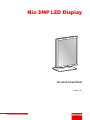 1
1
-
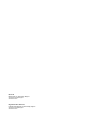 2
2
-
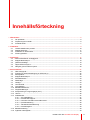 3
3
-
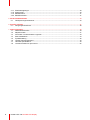 4
4
-
 5
5
-
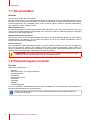 6
6
-
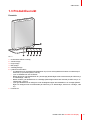 7
7
-
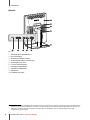 8
8
-
 9
9
-
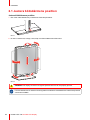 10
10
-
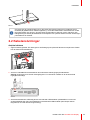 11
11
-
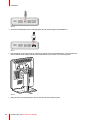 12
12
-
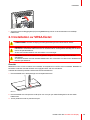 13
13
-
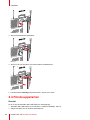 14
14
-
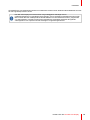 15
15
-
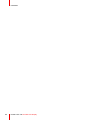 16
16
-
 17
17
-
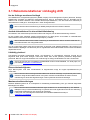 18
18
-
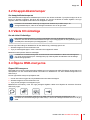 19
19
-
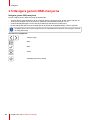 20
20
-
 21
21
-
 22
22
-
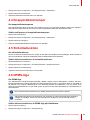 23
23
-
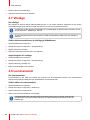 24
24
-
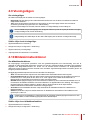 25
25
-
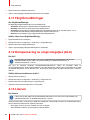 26
26
-
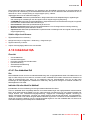 27
27
-
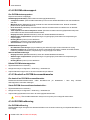 28
28
-
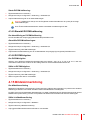 29
29
-
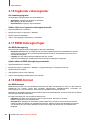 30
30
-
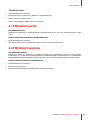 31
31
-
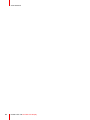 32
32
-
 33
33
-
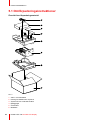 34
34
-
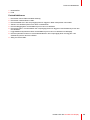 35
35
-
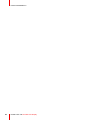 36
36
-
 37
37
-
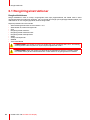 38
38
-
 39
39
-
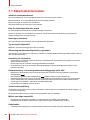 40
40
-
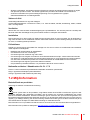 41
41
-
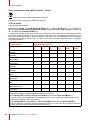 42
42
-
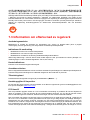 43
43
-
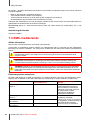 44
44
-
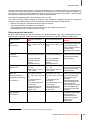 45
45
-
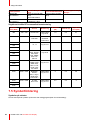 46
46
-
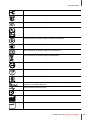 47
47
-
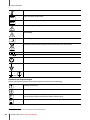 48
48
-
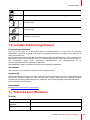 49
49
-
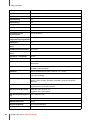 50
50
-
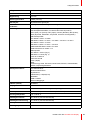 51
51
-
 52
52
-
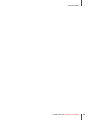 53
53
-
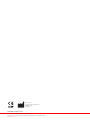 54
54
Barco Nio Color 3MP (MDNC-3421) Användarguide
- Typ
- Användarguide
Relaterade papper
-
Barco Nio Color 3MP Dental Användarguide
-
Barco Nio Color 3MP LED MDNC-3321 Användarguide
-
Barco Coronis 3MP LED MDCG-3221 Användarguide
-
Barco Coronis Fusion 4MP (MDCC-4330) Användarguide
-
Barco Coronis Fusion 6MP MDCC-6330 Användarguide
-
Barco Nio 5MP LED (MDNG-5221) Användarguide
-
Barco MDNG-6121 Användarguide
-
Barco Nio 5MP LED MDNG-5221 Användarguide
-
Barco Nio Color 5MP (MDNC-6121) Användarguide
-
Barco MediCal QAWeb Användarguide